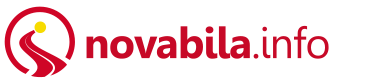Windows 10 na prvi pogled izgleda prilično elegantno. Pomalo hladno i tamno, ali elegantno. I odmah nakon instalacije ćete shvatiti da je Start ekran iz Osmice ovdje stvar prošlosti – nakon dizanja sustava ćete završiti na desktopu, klikom na Start ćete otvoriti dobri starti Start meni, a ukoliko slučajno pomjerite kursor u neki od kutova ekrana, više nećete otvarati dosadne Charmse ili onu traku sa lijeve strane ekrana, koja nam je u Windowsima 8 omogućavala da se prebacujemo između otvorenih Metro modernih aplikacija i desktopa.
Sam Start meni zapravo predstavlja kombinaciju Start menija iz Windowsa 7 i Start ekrana iz Windowsa 8 – dok su na desnoj strani smještene live pločice određenih aplikacija, na njegovoj lijevoj strani ćete pronaći listu najčešće pokretanih i nedavno instaliranih programa, te kratice za File Explorer, osnovne postavke, listu svih instaliranih aplikacija i, naravno, opcije za isključivanje i restartiranje računala.
Kada kažemo da Windowsi 10 izgledaju hladno i mračno, mislimo na njihovu defaultnu shemu boja i novi wallpaper, koji obiluju tamno-plavim i crnim nijansama. Naravno, ukoliko vam se to ne sviđa, na raspolaganju imate identične opcije kao i u Osmici – možete sami odabrati boju taskbara ili je podesiti da se automatski prilagodi bojama wallpapera.
I budite bez brige – ukoliko po navici kliknete desnom tipkom na Start kako bi otvorili meni iz kojeg možete isključiti računalo, na što ste se navikli u Windowsima 8, ta opcija će vam biti na raspolaganju i u Windowsima 10… sve dok se ponovo ne naviknete na standardno korištenje Start menija.
A kada smo već kod novog Start menija, vrijedi istaći još nekoliko stvari. Za početak, u glavnom prozoru sa opcijama (Settings > Personalization > Start) ćete pronaći i opcije za podešavanje lijeve sekcije Start menija, u koju možete dodati nove kratice ili uključiti/isključiti prikazivanje često pokretanih i nedavno instaliranih aplikacija. Osim toga, tu je i opcija za prebacivanje Start menija u full screen mod, što je zapravo način da Start meni pretvorite u Start ekran iz Windowsa 8.

Dalje, ukoliko kliknete na All Apps kraticu na dnu Start menija, dobit ćete listu instaliranih aplikacija i još neke od ranije poznate kratice, poput Accessoriesa i Administrative Toolsa. No, ne možemo a da ne primjetimo kako jedan element Start menija nije intuitivan koliko smo to očekivali. Naime, prilikom gledanja All Apps liste aplikacija nije moguće koristiti tipkovnicu kako bi recimo pritisnuli slovo W i odmah došli do svih aplikacija čije ime počinje slovom W.
Umjesto toga, do određenog slova ćemo doći klikom na bilo koje slovo koje je izlistano u All Apps sekciji iznad samih aplikacija. Ako ništa, pretraga i dalje funkcioniše kao u Windowsima 7 i Windowsima 8 – dovoljno je kliknuti na Start i krenuti sa tipkanjem pojma koji želite pretražiti.

I za kraj priče o Start meniju, vrijedi napomenuti kako njegovu desnu sekciju – onu sa live pločicama – možete prilagođavati svom ukusu baš kao i Start ekran u Windowsima 8. U prijevodu, možete podešavati veličinu pločica, isključivati i uključivati njihovo osvježavanje i prikaz sadržaja, te ih grupirati kako vam je volja i potom imenovati sve te grupe.
Također, ukoliko vas live pločice iz nekog razloga nerviraju, možete ih u potpunosti ukloniti – dovoljno je da ih sve “unpinujete”, te potom ručno “suzite” Start meni na njegovu osnovnu varijantu.

Od drugih noviteta u sučelju, u današnjem tekstu ćemo se osvrnuti još na Action Center i osvježene snap to view opcije.
Action Center se aktivira posebnom tipkom u taskbaru i prikazuje najnovije obavijesti u traci sa desne strane ekrana (poput npr. mailova koje ste dobili u Mail aplikaciji ili achievementa koje ste osvojili u Solitaireu), dok ćete u njegovom dnu pronaći tipke za aktiviranje određenih funkcija, poput WiFi ili Bluetooth konekcije, tablet moda, VPN-a i sl. opcija.
Otvorene aplikacije su na taskbaru sada obilježene tankom bijelom trakom ispod svojih ikonica, dok je ikonica trenutno aktivne aplikacije osjenčena svjetlijom nijansom glavne boje sučelja.
Što se pak tiče snap to view opcija, one funkcioniraju slično kao u prethodnim verzijama Windowsa, ali sada nude i neke dodatne funkcije. Naime, povlačenjem otvorenih prozora do rubova ekrana (ili korištenjem standardne kratice Win + strelica lijevo/desno), moguće ih je prebaciti na željenu polovinu ekrana.
No, sada će vam Windowsi nakon njihovog prebacivanja u suprotnoj polovini prikazati sve druge otvorene prozore. Klik na bilo koji od njih će rezultirati njihovim prikazom na toj polovini ekrana, nakon čega ga možete dodatno smanjiti i smjestiti u željenu četvrtinu ekrana.
I što je najbolje od svega, nakon toga više ne morate obilježiti prozor u kojem želite skrolati korištenjem kotačića na mišu – kotačić će u Windowsima 10 raditi u svim prozorima, neovisno od toga koji je aktivan!

I dok nas je povratak Start menija prilično obradovao, u svom dosadašnjem druženju sa Windowsima 10 smo naišli i na nekoliko dizajnerskih odluka koje nam se nisu pretjerano svidjele. Prije svega, naslovne trake otvorenih prozora su ovaj put iste i kod aktivnih i kod neaktivnih prozora. Tako ih je, umjesto po bojama, kao što je bio slučaj u prethodnim verzijama Windowsa, sada moguće razlikovati tek po boji teksta u njihovom imenu – aktivni prozori imaju ime ispisano crnom, a neaktivni sivom bojom.
Osim toga, u Windows 10 desktopu je i dalje moguće pronaći tragove kontroverznog touch sučelja iz Windowsa 8, uprkos Microsoftovom trudu da se od njega odmakne – ili da barem izgleda kao da se od njega odmiče. Na primjer, tu su i dalje dvije odvojene sekcije sa opcijama – standardni Control Panel i Settings, prozor sa ogromnim tipkama za pristup osnovnim opcijama, očigledno prilagođenim touchscreenu.

I što je još gore, u skoro svakoj sekciji Settingsa nas je posebno iritirala pretjerana potreba za skrolanjem i dodatnim klikovima kako bi došli do nekih opcija, poput promjene rezolucije ekrana, koja je sada sakrivena u posebnoj Advanced Display Settings sekciji, na koju morate kliknuti nakon skrolanja na dno Display Settings sekcije (čak i kada je Settings prozor maksimiziran!).
Ipak, uprkos sitnim problemima i čudnim odlukama Microsoftovih dizajnera, sučelje novih Windowsa nam se prilično sviđa – ugodan je za oči i čini nam se kako smo se već navikli na dobar dio njegovih vrlina i mana…
(info.ba)